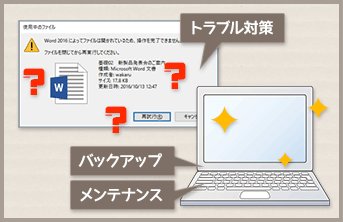講座紹介
Windows10~活用編~講座では、パソコンをさらに便利に使う「ワザ」を多数ご紹介いたします!
スタートメニュー・デスクトップ・ディスプレイのカスタマイズやマウスポインターの設定などパソコンをより楽しく使いやすくする設定方法からアプリや圧縮フォルダーの活用方法、アカウント設定、Wi-Fi接続まで、基本操作から一歩進んだ機能を学習できます。
また、トラブル対策では、バックアップやパソコンの不具合を解消する機能はもちろんのこと、Windowsやファイル操作に関するメッセージの対処方法など「ちょっと困った」時の解決方法を解説します。
基本を学習してきた皆さんにWindows10を長く安心して使っていただくために是非身に付けていただきたい内容です!
※本講座は、Windows7、8.1からの買い替えの方にも受講していただけるように構成しています。